¿Quiere utilizar fotografías e imágenes de archivo con licencia Creative Commons en su sitio web?
Es importante asegurarse de tener permiso para utilizar imágenes en las publicaciones de su blog. Afortunadamente, existen millones de imágenes con licencia Creative Commons que puedes utilizar sin derechos de autor.
En este artículo, le mostraremos cómo buscar e insertar imágenes con licencia Creative Commons en WordPress.
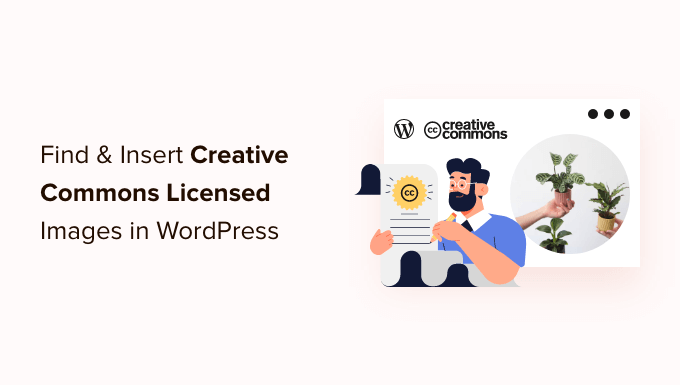
¿Por qué utilizar imágenes con licencia Creative Commons en WordPress?
El uso de imágenes de alta calidad en su blog de WordPress puede aumentar su compromiso con sus usuarios. Sin embargo, comprar imágenes de una biblioteca de archivos como Shutterstock puede resultar costoso.
Afortunadamente, muchos fotógrafos y artistas publican sus imágenes bajo una licencia Creative Commons. Las imágenes con este tipo de licencia se pueden utilizar legalmente sin necesidad de pagar por ellas.
Existen varias licencias Creative Commons y la licencia CC0 “Sin derechos reservados” es la mejor para los blogueros. Puede utilizar la imagen bajo esta licencia sin ninguna restricción. No necesitarás pedir permiso ni dar crédito.
Otras licencias Creative Commons seguirán permitiéndote usar imágenes de forma gratuita, pero tendrán condiciones o restricciones, como exigir que des crédito al creador cuando use la imagen.
Dicho esto, echemos un vistazo a cómo buscar e insertar imágenes Creative Commons en WordPress. Esto es lo que cubriremos en este tutorial:
Agregar imágenes con licencia Creative Commons CC0 con un complemento
Lo primero que debes hacer es instalar y activar el archivo. Imágenes instantáneas conectar. Para obtener más detalles, consulte nuestra guía paso a paso sobre cómo instalar un complemento de WordPress.
Este complemento ofrece búsqueda con un solo clic de imágenes contenidas en las bibliotecas de imágenes de archivo de Unsplash, Pixabay y Pexels. Afortunadamente, las imágenes de estas bibliotecas se pueden utilizar libremente porque cada una de ellas ha sido publicada bajo la licencia Creative Commons CC0.
Después de la activación, el complemento comienza a funcionar automáticamente. Ahora, cuando agregues una imagen a una publicación desde tu biblioteca multimedia, habrá una pestaña “Imágenes instantáneas” en la parte superior de la página.
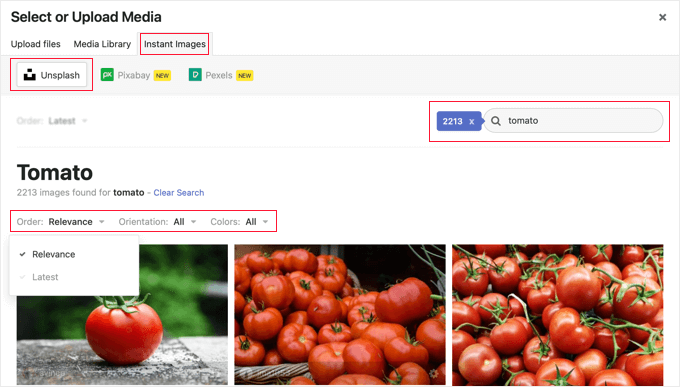
Alternativamente, puede agregar imágenes directamente a su biblioteca multimedia yendo a Medios » Imágenes instantáneas.
Ahora puede hacer clic en uno de los nombres de las bibliotecas de títulos ubicados en la parte superior de la página. A continuación, simplemente busque el tipo de imagen que desea agregar a WordPress. Puede ordenar o filtrar imágenes utilizando los menús desplegables.
En el ejemplo anterior, buscamos “tomate” en Unsplash y encontramos 2213 imágenes.
Para agregar una imagen a su biblioteca multimedia, simplemente haga clic en ella. La imagen se agregará junto con un título y un texto alternativo predeterminado proporcionado por el fotógrafo.
Ahora puedes agregar la imagen a tus publicaciones como de costumbre.
Obtenga una clave API de Pexels
La primera vez que haga clic en el botón Pexels, verá una ventana emergente que le pedirá que ingrese una clave API. Comience haciendo clic en el enlace “Obtener clave API” para registrarse y obtener una cuenta gratuita de Pexels.
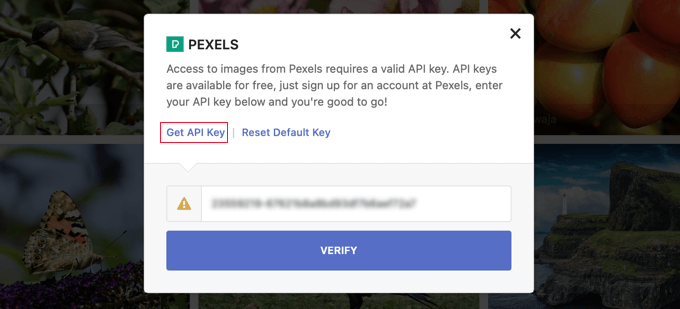
Después de registrarse, debe hacer clic en el ícono de usuario en la parte superior de la pantalla.
Luego debes seleccionar “API de imagen y video” en el menú desplegable.
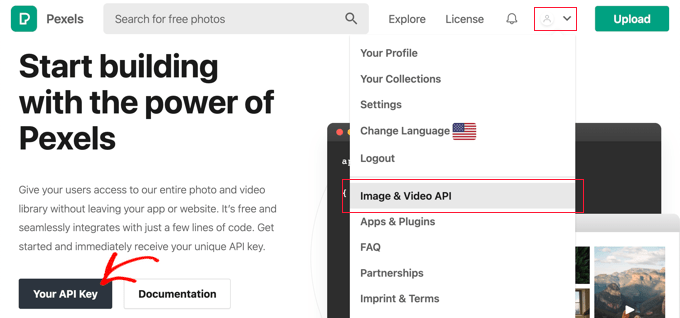
A continuación, debe hacer clic en el botón “Su clave API”. Esto lo llevará a un formulario donde podrá informar a Pexels cómo usará sus imágenes.
También deberá marcar la casilla para aceptar los términos de servicio y las pautas de API.
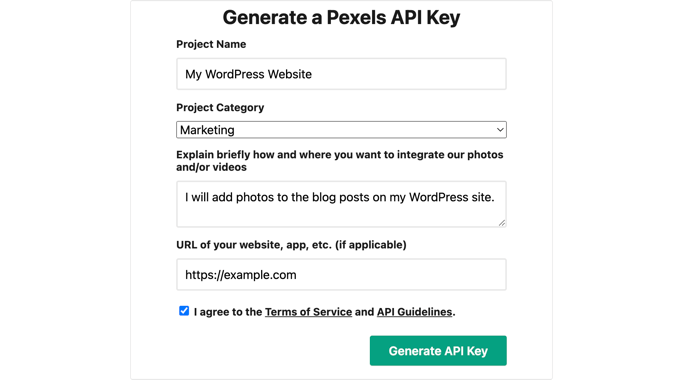
Finalmente, se mostrará su clave API.
Deberá copiar la clave en su portapapeles y luego regresar a su sitio web.

Deberías ver la misma ventana emergente que antes. Simplemente pegue la clave API en el campo y luego haga clic en el botón Verificar.
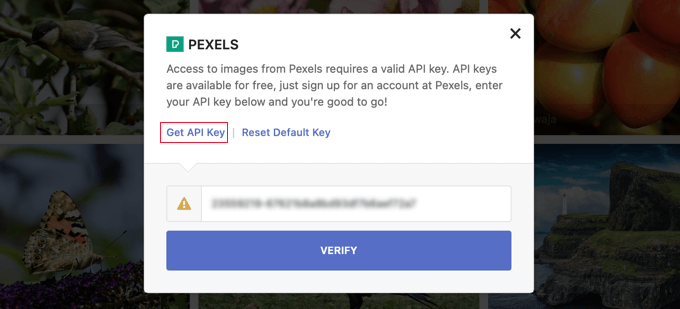
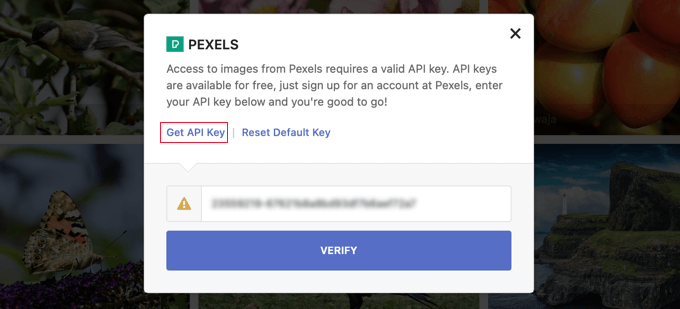
Ahora podrá insertar imágenes con licencia Creative Commons desde Pexels.
Agregar imágenes con licencia Creative Commons CC0 con un creador de páginas
SemillaProd es el mejor creador de páginas de WordPress del tipo arrastrar y soltar para empresas, blogueros y propietarios de sitios web. Le permite agregar fácilmente elementos de diseño de uso común, como imágenes.
El plan Plus y superiores incluyen una biblioteca de 2 millones de imágenes de archivo para usar en su sitio. Estas imágenes están libres de derechos y optimizadas para la web.
Para aprender cómo instalar y usar SeedProd paso a paso, consulte nuestras guías sobre cómo crear una página de destino y cómo crear fácilmente un tema personalizado de WordPress.
Cuando utilice el editor visual de SeedProd, simplemente arrastre un bloque de imagen a la página.
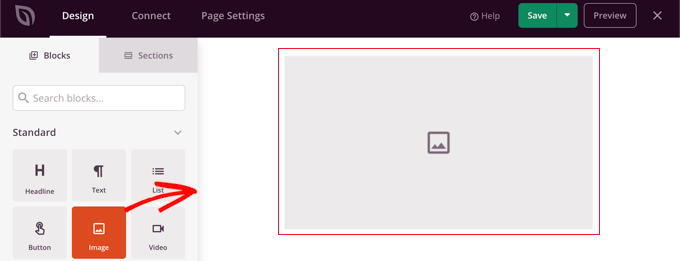
Cuando haces clic en el bloque de imagen, su configuración aparecerá en el panel izquierdo.
En “Elegir nueva imagen”, verás dos botones, uno para agregar tu propia imagen y el otro para agregar una imagen de archivo.
Debe hacer clic en el botón “Usar una imagen de archivo”.
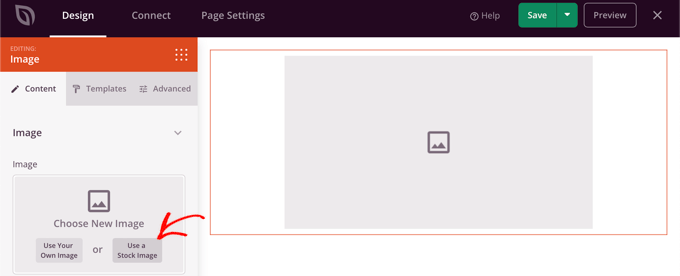
Aparecerá un formulario de búsqueda para la biblioteca de imágenes de archivo de SeedProd.
Simplemente escriba su término de búsqueda para encontrar la imagen que necesita y luego haga clic en el botón “Buscar”.
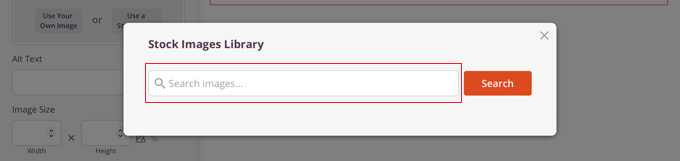
Ahora verá vistas previas de cada imagen correspondiente.
Simplemente haga clic en la imagen que desea agregar a la página.
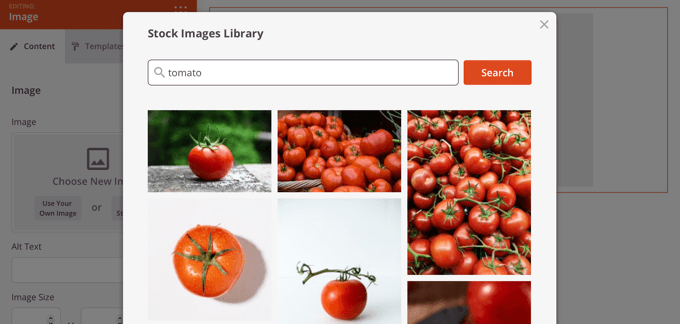
Ahora puede usar la configuración de imagen de SeedProd para agregar texto alternativo, cambiar el tamaño y la alineación de la imagen o agregar un enlace.
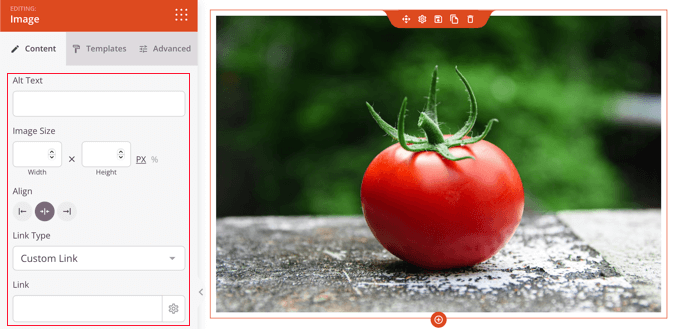
Puede cambiar el estilo de la imagen haciendo clic en la pestaña “Plantillas” y eligiendo un estilo.
Estas plantillas cambian el borde y el espaciado de la imagen.
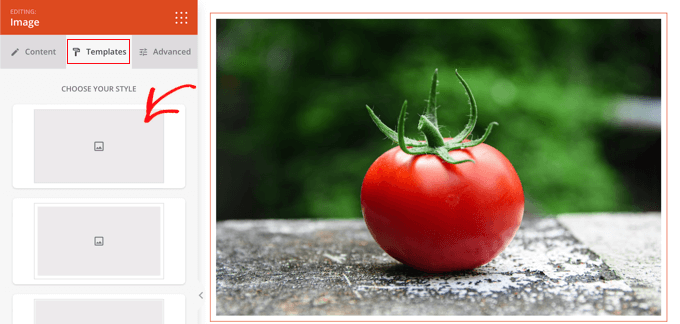
Encontrará opciones adicionales en la pestaña “Avanzado”.
Agregar manualmente imágenes con licencia Creative Commons
Si prefiere no utilizar un complemento, puede buscar manualmente imágenes con licencia Creative Commons. Para comenzar, debe visitar un sitio de biblioteca de imágenes de archivo. Una vez que encuentre la imagen que desea utilizar, puede descargarla y cargarla en su sitio.
Para obtener fuentes de imágenes de archivo gratuitas, consulte nuestra guía de fuentes de imágenes gratuitas de dominio público y con licencia CC0.
Una vez que haya descargado las imágenes de archivo libres de regalías que necesita, deberá cargarlas en su biblioteca multimedia o publicación de blog.
La forma más sencilla de hacerlo es agregar un bloque “Imagen” a su editor de WordPress, hacer clic en el botón “Cargar” y luego buscar la imagen Creative Commons en su computadora.
Agregar atribuciones a imágenes con licencia Creative Commons
Algunas licencias Creative Commons requieren la adición de un crédito de imagen y una atribución adecuada al trabajo original.
Por ejemplo, la licencia Creative Commons Attribution-NoDerivs 2.0 Generic (CC BY-ND 2.0) requiere atribución. La licencia dice: “Debe dar el crédito apropiado, proporcionar un enlace a la licencia e indicar si se realizaron cambios”. Puede hacerlo de cualquier manera razonable, pero no de ninguna manera que sugiera que el licenciante lo respalda a usted o su uso.'
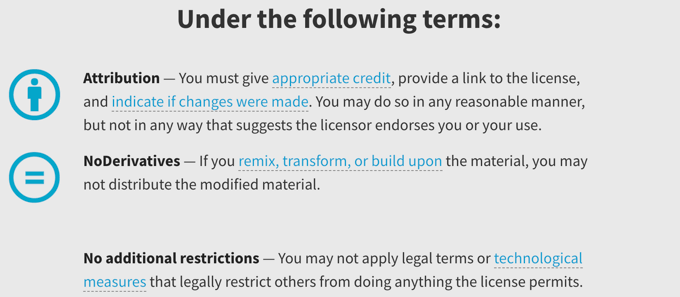
Es importante dar el crédito apropiado a la imagen para cumplir con las leyes de derechos de autor y evitar violar los derechos de alguien.
Esto puede protegerlo de problemas legales y de responsabilidad y también es una forma de mostrar respeto por el trabajo y la creatividad de los demás.
Si no está seguro de si debe dar atribución, debe revisar cuidadosamente el texto de la licencia Creative Commons de la imagen.
También es muy fácil dar crédito al creador. En la imagen a continuación, puede ver que la atribución Creative Commons simplemente se incluye en el título de la imagen. Para obtener más información, consulte nuestra guía sobre cómo agregar créditos de imágenes en WordPress.

Creative Commons recomienda incluir:
- el título de la imagen
- el nombre del autor con un enlace a su página de perfil
- la fuente de la imagen con un enlace a la foto original
- la licencia utilizada con un enlace a la ley de licencias
Esperamos que este tutorial le haya ayudado a aprender cómo buscar e insertar imágenes con licencia Creative Commons en WordPress. Es posible que también desees aprender cómo crear un feed de Instagram personalizado o consultar nuestra lista de consejos sobre cómo aumentar el tráfico de tu blog.


